Az „Ez a számítógép nem felel meg a minimumkövetelményeknek” hibaüzenetet látja az Intel HD grafikus kártya frissítése közben? Ez a probléma általában akkor fordul elő, ha megpróbálja a grafikus kártya legújabb verzióját telepíteni közvetlenül a futtatható telepítőtől. Van egy nagyon egyszerű megoldás a probléma megoldására a számítógépen. Kövesse az utasításokat a probléma megoldásához.
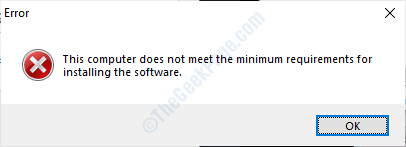
1. javítás - Régi hardver telepítése
Ezt a frissítést új régi hardverként kell hozzáadnia a számítógépén.
1. nyomja meg Windows billentyű + R a Fuss terminál.
2. Írja be a következőt:devmgmt.msc”És eltalálta Belép.
Eszközkezelő segédprogram megnyílik.
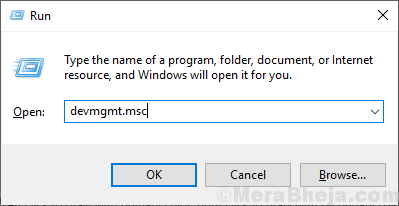
3. Azután Eszközkezelő ablak jelenik meg, kattintson aAkció”Menüpontot.
4. Most kattintson aRégi hardver hozzáadása“.

5. Kattintson "Következő“.

6. Amikor az Hardver hozzáadása ablak nyílik meg, kattintson aTelepítse azt a hardvert, amelyet kézzel választok ki a listából (Speciális)“.
7. Ezután kattintson aKövetkező“.

8. Ezután ki kell választania aKijelzőadapter”Az eszközök listájáról.
9. Kattintson "Következő“.
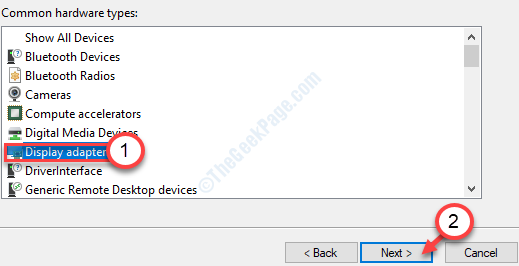
10. Ezt követően kattintson aDisk…“.
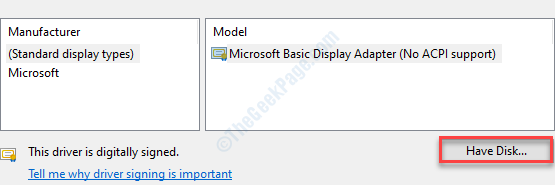
11. Ezután kattintson aTallózás“.

12. Ezt követően lépjen a számítógépén található Intel HD grafikus telepítő helyre.
13. Ki kell választania akit64ics.inf“. Ezután kattintson aNyisd ki“.
[JEGYZET- Ha nincs ’kit64ics.inf’ fájl, kiválaszthatja aAutorun.inf”Fájl. ]

14. Ezt követően kattintson arendben“.

15. Kattintson "Következő”, És kövesse a telepítés további folyamatát.

Ha végzett, újrakezd eszközén, hogy végre befejezze a folyamatot a számítógépén.
Fix 2 - Ellenőrizze a Windows frissítését
A kulcsfontosságú illesztőprogram-frissítéseket a Windows Update folyamat biztosítja a rendszerre. Mivel ezek opcionális frissítések, önállóan kell frissítenie a rendszert.
1. Nyissa meg a Beállításokat a számítógépén.
2. Csak kattintson aFrissítés és biztonság“.

3. Ezután a jobb oldalon kattintson a „Választható frissítések megtekintése”A legújabb illesztőprogram-frissítések megkereséséhez.

4. A Drive-frissítésekben különféle illesztőprogram-frissítéseket láthat. Jelölje be az összes frissítés.
5. Ezután kattintson aletöltés és telepítés“.

Várja meg, amíg számítógépe letölti és telepíti a grafikus illesztőprogram-frissítést.
Ne felejtsd el újrakezd a rendszer.
Fix 3 - Frissítse a kijelzőadaptert
1. nyomja meg Windows billentyű + X.
2. Kattintson a "Eszközkezelő”Eléréséhez Eszközkezelő ablak.
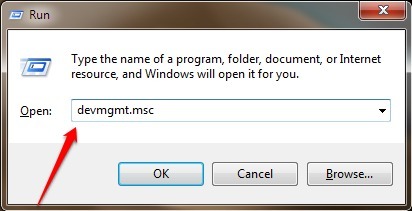
3. Akkor tenned kell, hogy bővítsdKijelzőadapters ”.
4. Ezt követően bontsa ki aIntel (R) HD grafika" és akkor Jobb klikk tovább "Illesztőprogram frissítése“.

5. Ezután kattintson aAutomatikusan keresse meg a frissített illesztőprogramot”, Hogy a Windows megkereshesse és telepítse az Intel grafikus illesztőprogramját.
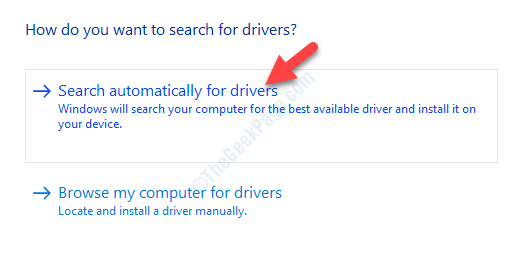
Indítsa újra az illesztőprogram telepítése után.
Ezzel meg kell oldani a problémát.
A probléma megoldódik.
JEGYZET–
Itt felsoroltunk néhány lehetséges feltételt a „Ez a számítógép nem felel meg a szoftver telepítésének minimumkövetelményeinek” hibaüzenet mögött. Ezek-
a. Van egy külső grafikus kártya (például NVIDIA vagy AMD) a rendszerén. Bizonyos esetekben bizonyos alaplapok letiltják az integrált Intel HD grafikát.
b. Az operációs rendszer verziója nem egyezik a telepítő telepítőfájljával és a rendszerével.
c. Letöltötted az illesztőprogram régi verzióját.
A fent említett esetek egyikében sem lehet telepíteni az Intel HD grafikus illesztőprogramot.
További tipp–
Te tudod használni Intel® Driver & Support Assistant (Intel® DSA).
Töltse le és telepítse. Automatikusan észleli a számítógép számára kulcsfontosságú letöltéseket és ennek megfelelően telepíti őket.


![A régebbi AMD illesztőprogramok egyszerű telepítése [Gyors útmutató]](/f/2dcf368122ed6ee6642ec688d509d3ed.jpg?width=300&height=460)